Antradienį „Apple“ išleido naujausią savo operacinės sistemos OS X 10.9 Mavericks versiją. Galima nemokamai atsisiųsti „App Store“, o „OS X Mavericks“ pristato galios ir našumo patobulinimus, taip pat kai kurias naujas funkcijas, įskaitant naują „Maps“ programą.
Susijusios istorijos:
- 5 dalykai, kuriuos reikia padaryti prieš atnaujinant į OS X Mavericks
- „Apple“ išleidžia OS X Mavericks nemokamai
- Pasivaikščiokite su mumis per naują „OS X Mavericks“ žemėlapių programą
OS X USB diegimo programos įdiegimas iš „App Store“ parsisiuntimo praeityje nebuvo labai paprastas, o seni metodai nebeveikia OS X 10.9. Tačiau yra nauja „Apple“ programa su „Mavericks“, kuri leidžia ją palyginti paprasta, o „MacForums“ nario tywebb13 dėka žinome, kaip ją naudoti. Naudodami „USB“ diegiklį, galėsite atlikti „Mavericks“ švarų diegimą, kai tik norite, ir nereikės jį dar kartą atsisiųsti iš „App Store“. Štai kaip sukurti įkrovos OS X Mavericks diegimo diską:
1 veiksmas: atsisiųskite „OS X Mavericks“ diegimo programą iš „App Store“, tačiau vis dar nedarykite diegimo programos. Jei jau atnaujinote, turėsite atsisiųsti programą iš „App Store“, nes po atnaujinimo jis ištrina save. Įsitikinkite, kad diegimo programa yra aplanke Programos.
2 veiksmas: formatuokite mažiausiai 8GB „USB“ atmintinę, kaip „Mac OS Extended“ („Journaled“) ir išsaugokite numatytąjį pavadinimą kaip „Untitled“. Įsitikinkite, kad neturite kito to paties pavadinimo apimties. Jei tai padarysite, atjunkite kitą garsumą arba laikinai pervadinkite jį. Taip pat galite pavadinti USB atmintinę į kitą nei „Untitled“, bet tik įsitikinkite, kad pakeisite 3 veiksmo komandą, kad atspindėtumėte teisingą pavadinimą.

3 veiksmas: atidarykite terminalo langą ir įveskite šią komandą:
sudo / Programos / Įdiegti OS X Mavericks.app/Contents/Resources/createinstallmedia - Volume / Volume / Untitled --applicationpath / Programos / Įdiegti OS X Mavericks.app --nointeractionKadangi įrankiui reikia root teisių, turėsite įvesti slaptažodį, kad galėtumėte tęsti. Tai neturėtų užtrukti ilgiau nei 20 minučių, kad jis būtų užbaigtas.

Viskas. Dabar turite sugebėti paleisti USB įrenginį, laikydami pasirinkimo klavišą ir pradėdami švarų OS X Mavericks diegimą. Jei manote, kad programa „Įdiegimo failų kopijavimas į diską“ įstrigo, bandykite perjungti kitą USB atmintinę. Kita problema, kuri, atrodo, atsiranda, yra „USB“ diegimo programa, kuri nerodoma „Startup Manager“. Vėlgi pabandykite pereiti prie kito USB atmintinės, jei kyla problemų įkeliant į jį. Jei nesate laimę su „Apple“ programa, galbūt norėsite „DiskMaker X“ (buvęs „Lion DiskMaker“) pabandyti.


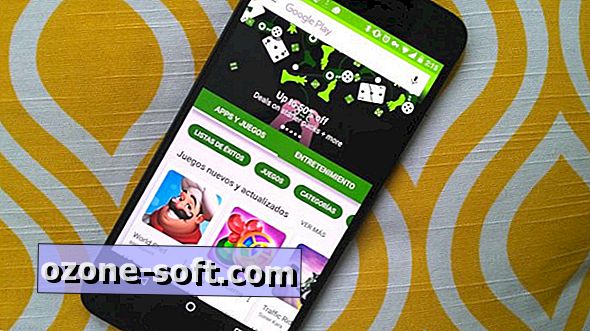










Palikite Komentarą